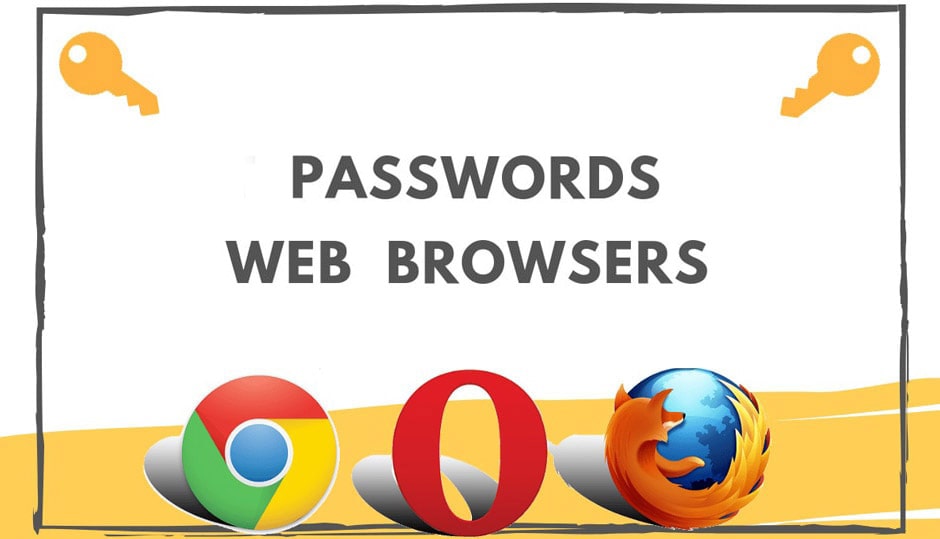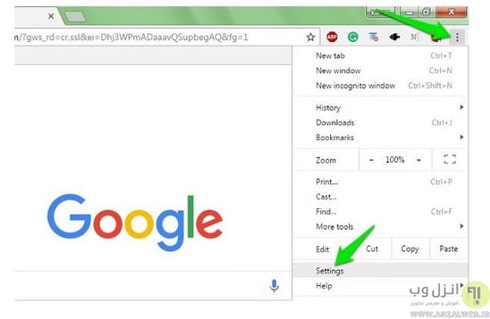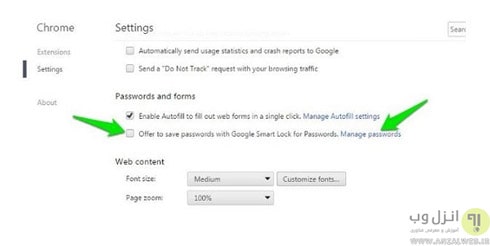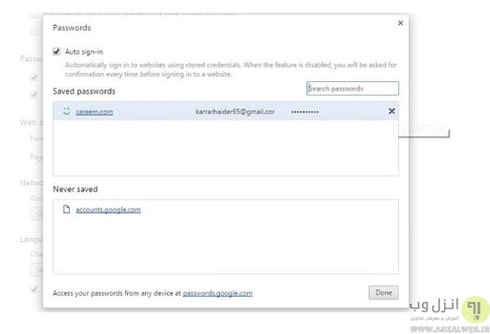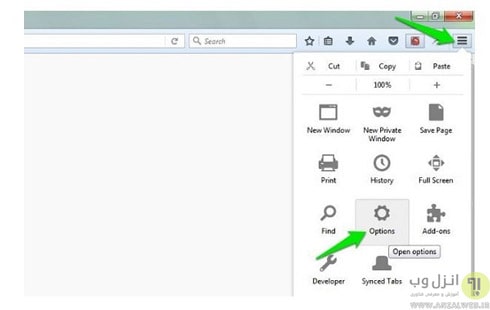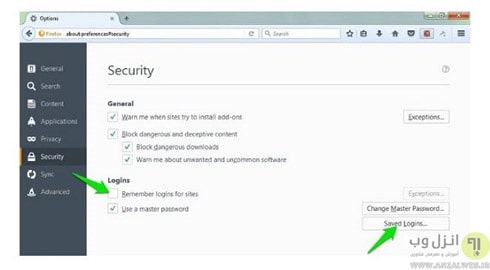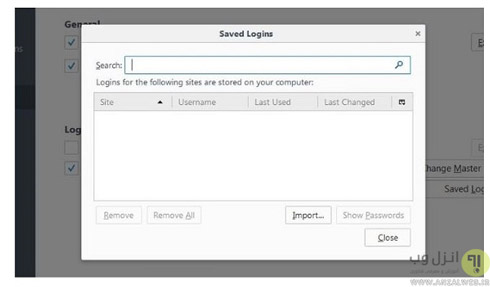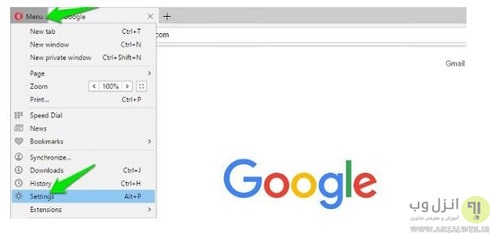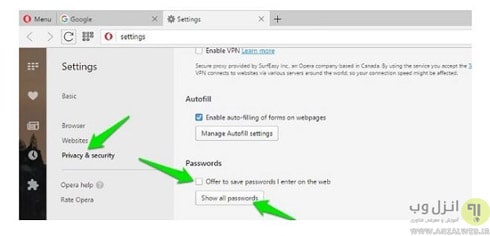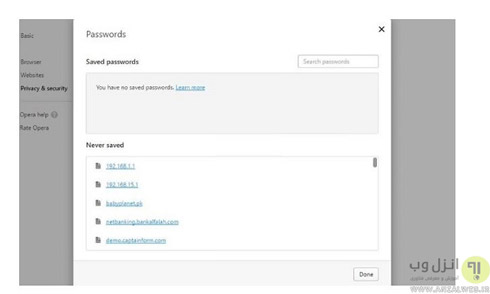آموزش حذف و غیرفعال کردن ذخیره شدن پسورد در مرورگر فایرفاکس و کروم
غیرفعال کردن ذخیره شدن پسورد در مرورگر فایرفاکس کروم
اگر قصد دارید با ذخیره پسورد در مرورگر هایتان طعمه هکرها نشوید باید پسوردهای ذخیره شده در مرورگرهایتان را حذف کنید و همچنین گزینه ذخیره پسورد را در مرورگرهایتان را غیرفعال کنید. اگر نحوه انجام این کار را نمی دانید از شما دعوت می کنیم مبحث نحوه غیرفعال کردن ذخیره شدن پسورد در مرورگر فایرفاکس کروم است را مطالعه فرمایید. اما همانطور که میدانید پسوردهای ذخیره شده در مرورگر یک تهدید امنیتی برای شما هستند. به طور مثال هکرها خیلی ساده می توانند به کلمات عبور ذخیره شده در مرورگر شما دست پیدا کنند و اکانت های شما را تصاحب کنند.
اگر اهل اینترنت و وبگردی هستید حتما در چند وب سایت عضو و دارای نام کاربری و کلمه عبور هستید. معمولا پس از یکبار ورود به اکانت خود در یک وبسایت، یوزرنیم و پسورد شما در حافظه مرورگر شما ذخیره میشود (در صورتی که خود شما این اجازه را به مرورگر بدهید) اما در مواقعی شما به دلایلی مانند فراموش کردن پسورد و… نیاز به بازیابی پسورد خود دارید
همچنین شما می توانید برای آشنایی با نحوه دانلود همه پسوردهای ذخیره شده در مرورگرهای فایرفاکس و کروم مبحث آموزش دانلود پسوردهای ذخیره شده در کروم و فایرفاکس را مطالعه نمایید.
حذف و غیرفعال کردن پسورد ذخیره شده در کروم
در گوگل کروم شما می توانید گزینه save password را غیرفعال کنید و کلمات عبور ذخیره شده را حذف کنید. برای انجام این کار روی سه نقطه عمودی سمت راست مرورگر کروم کلیک می کنیم. از منو گزینه settings را انتخاب می کنیم.
حالا روی Show advanced settings کلیک می کنیم و بعد گزینه Offer to save passwords with Google Smart Lock for Passwords را از حالت انتخاب خارج می کنیم. این گزینه پایین Passwords and forms قرار دارد.
این گزینه خیلی سریع ذخیره کلمات عبوری که شما در حین ورود به سایت استفاده می کنید را متوقف خواهد کرد. اگر شما می خواهد کلمات عبور ذخیره شده قبلی را پاک کنید پس روی Manage passwords کلیک کنید. در پنجره ای که باز خواهد شد شما می توانید تمام پسوردهای ذخیره شده را مشاهده کنید. خیلی ساده روی دکمه ضربدر(X) کلیک کنید تا کلمات عبور حذف شوند.
رمزهای ذخیره شده در مرورگر فایرفاکس را غیر فعال کنید
برای غیر فعال کردن Save Password و حذف کلمات عبور اخیر در فایرفاکس به این صورت عمل می کنیم که روی سه نوار عمودی که در سمت راست مرورگر موزیلا وجود دارد کلیک می کنیم. از منو گزینه Options را انتخاب می کنیم.
به بخش Security می رویم. گزینه Remember logins for sites را از حالت انتخاب خارج می کنیم. با این کار ذخیره کلمات عبوری که بعدا استفاده می کنیم متوقف خواهد شد.
اما برای پاک کردن کلمات عبور ذخیره شده قبلی به این صورت عمل می کنیم. روی دکمه Saved Logins در همان صفحه کلیک می کنیم. در اینجا شما می توانید کلمات عبور ذخیره شده را حذف کنید.
حذف پیغام Save Passwords مرورگر اپرا
در مرورگر اپرا ما مراحل زیر را برای غیرفعال کردن گزینه save password و حذف کلمات عبوری که ذخیره شده اند استفاده می کنیم. وارد منوی اپرا که در سمت چپ – بالا است می شویم و از منو Settings را انتخاب می کنیم.
در بخش Privacy & security گزینه Offer to save passwords I enter on the web را از حالت انتخاب خارج می کنیم.
خب حالا برای حذف کلمات کلیدی که ذخیره شده اند روی دکمه Show all passwords کلیک می کنیم و دکمه ضربدر (X) را برای حذف هر کدام از کلمات عبور انتخاب می کنیم.